Преглед на MS Word преди печат
Визуализация на документ в Microsoft Word е добра възможност да видите как ще изглежда в печат. Съгласете се, защото е много по-целесъобразно да разберете дали сте правилно проектирали текста на страницата, преди да го изпратите за печат, но е много по-лошо да осъзнаете, че сте направили грешка, като държите стек от развалени листове в ръцете си.
Урокът: Как да направите книжен формат в Word
Много е лесно да включите визуализация в Word, независимо от версията на програмата, която използвате. Разликата е само в името на бутона, който трябва да бъде натиснат първо. В този случай тя ще бъде на същото място - в самото начало на лентата с инструменти (контролен панел).
Преглед през 2003, 2007, 2010 и по-нови
За да включите визуализация на документа, преди да го отпечатате, трябва да отидете в секцията "Печат" . Можете да направите това, както следва:
1. Отворете менюто "Файл" (в Word 2010 и по-нова версия) или кликнете върху "MS Office" (в програмните версии до 2007 г.).
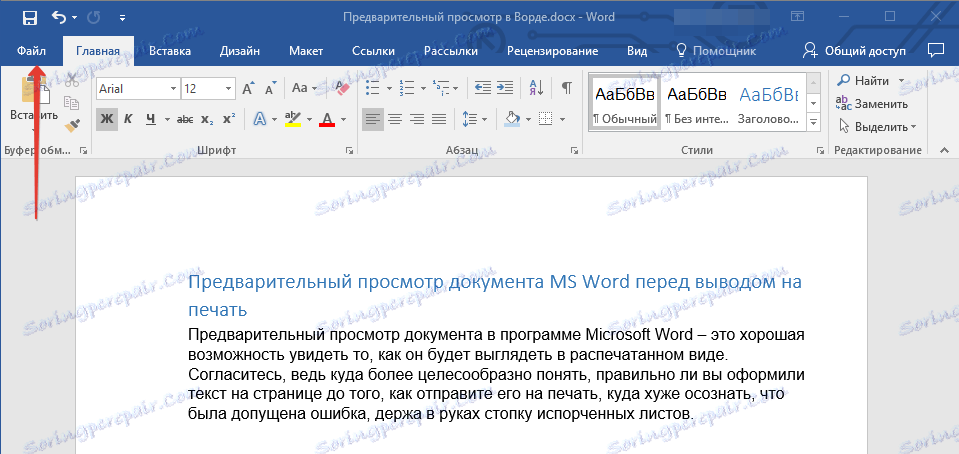
2. Щракнете върху бутона "Печат" .
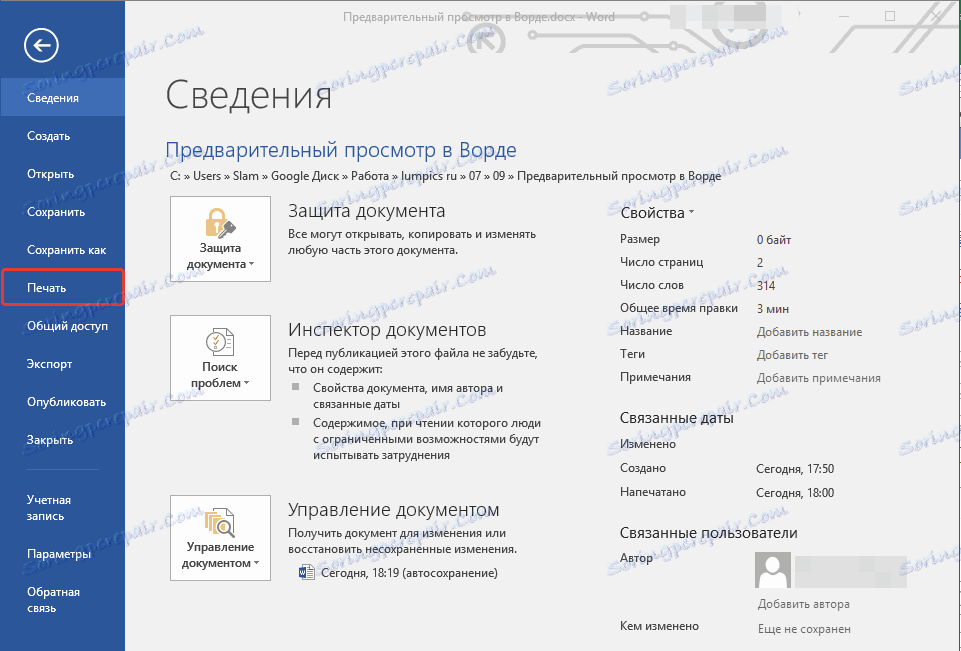
3. Изберете "Preview".
4. Ще видите как изглежда създаденият документ в печатна форма. В долната част на прозореца можете да превключвате между страниците на документа, както и да променяте скалата на дисплея на екрана.
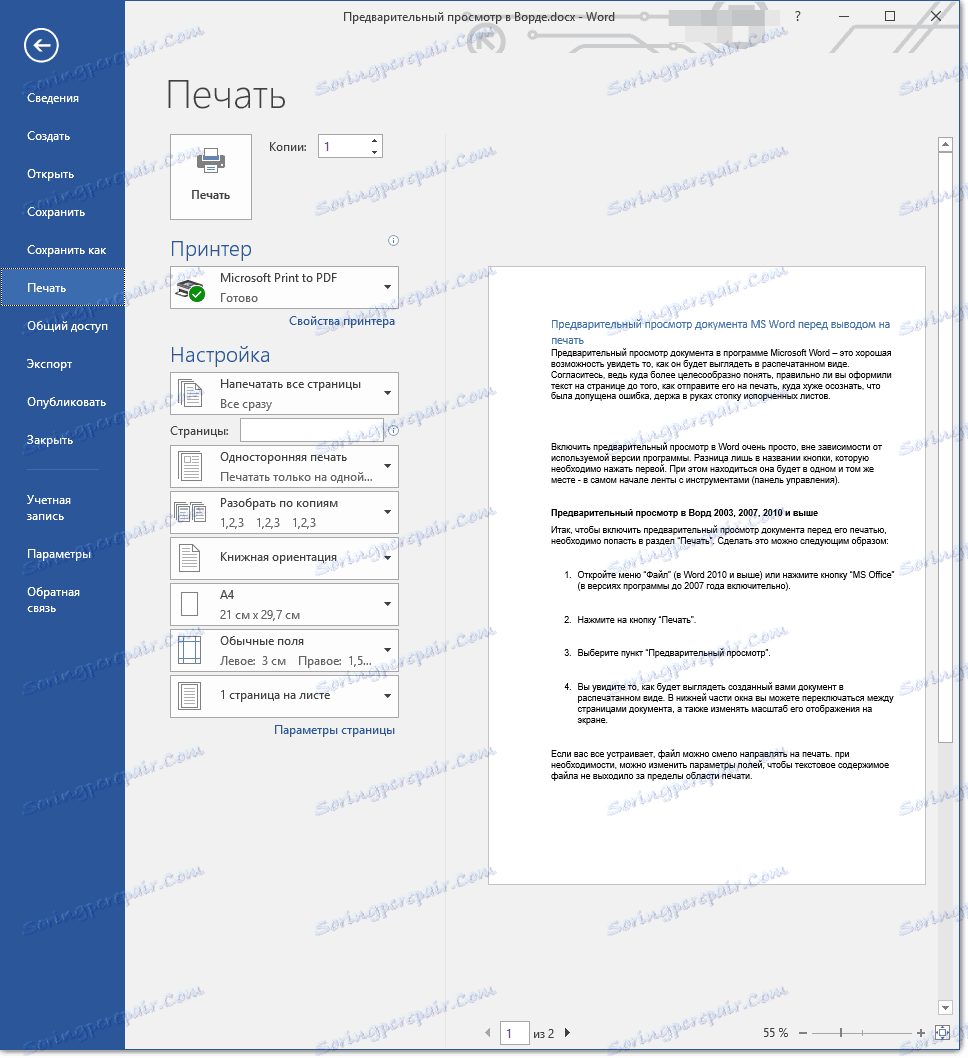
Ако всичко ви подхожда, можете безопасно да изпратите файла за печат. Ако е необходимо, можете да промените настройките на полето, така че текстовото съдържание на файла да не надхвърля областта за печат.
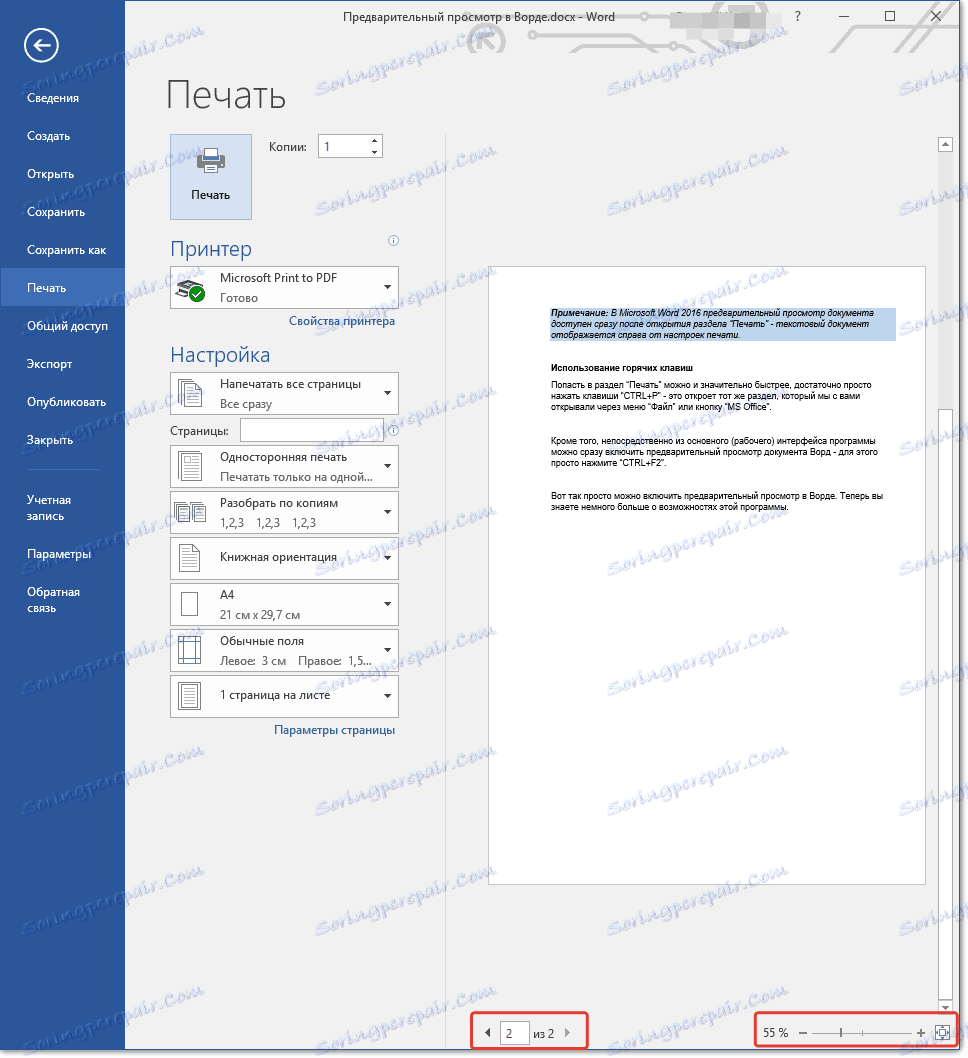
Урокът: Как да направите поле в Word
Забележка: В Microsoft Word 2016 прегледът на документа е налице веднага след отваряне на раздел "Печат" - текстовият документ се показва отдясно на настройките за печат.
Използване на горещи клавиши
Можете да стигнете до секцията "Печат" много по-бързо, просто като натискате "CTRL + P" - това ще отвори същия раздел, който отворихме с менюто "Файл" или бутона "MS Office" .
Освен това, директно от основния (работен) интерфейс на програмата, можете веднага да включите визуализация на документа на Word - просто натиснете "CTRL + F2" .
Това е толкова лесно да включите визуализация в Word. Сега знаете малко повече за възможностите на тази програма.
